So exportieren sie einen datenrahmen in eine excel-datei in r
Der einfachste Weg, einen Datenrahmen in eine Excel-Datei in R zu exportieren, ist die Verwendung der Funktion write_xlsx() aus dem Paket writexl .
Diese Funktion verwendet die folgende Syntax:
write_xlsx(x, Pfad)
Gold:
- x: Name des zu exportierenden Datenblocks
- Pfad: ein Dateiname, in den geschrieben werden soll
Dieses Tutorial bietet ein Beispiel für die Verwendung dieser Funktion zum Exportieren eines Datenrahmens in eine Excel-Datei in R.
Beispiel: Exportieren eines Datenrahmens in eine Excel-Datei in R
Angenommen, wir haben den folgenden Datenrahmen in R:
#create data frame df <- data.frame(team=c('A', 'B', 'C', 'D', 'E'), points=c(78, 85, 93, 90, 91), assists=c(12, 20, 23, 8, 14)) #view data frame df team points assists 1 A 78 12 2 B 85 20 3 C 93 23 4 D 90 8 5 E 91 14
Der folgende Code zeigt, wie dieser Datenrahmen in eine Excel-Datei in R exportiert wird:
#install and load writexl package install.packages (' writexl ') library (writexl) write_xlsx(df, ' C:\Users\Bob\Desktop\data.xlsx ')
Beachten Sie, dass wir im Dateipfad doppelte Backslashes (\\) verwendet haben, um den folgenden häufigen Fehler zu vermeiden:
Error: '\U' used without hex digits in character string starting ""C:\U"
Der Datenrahmen steht nun als Excel-Datei auf meinem Desktop zur Verfügung. So sieht die Datei aus:
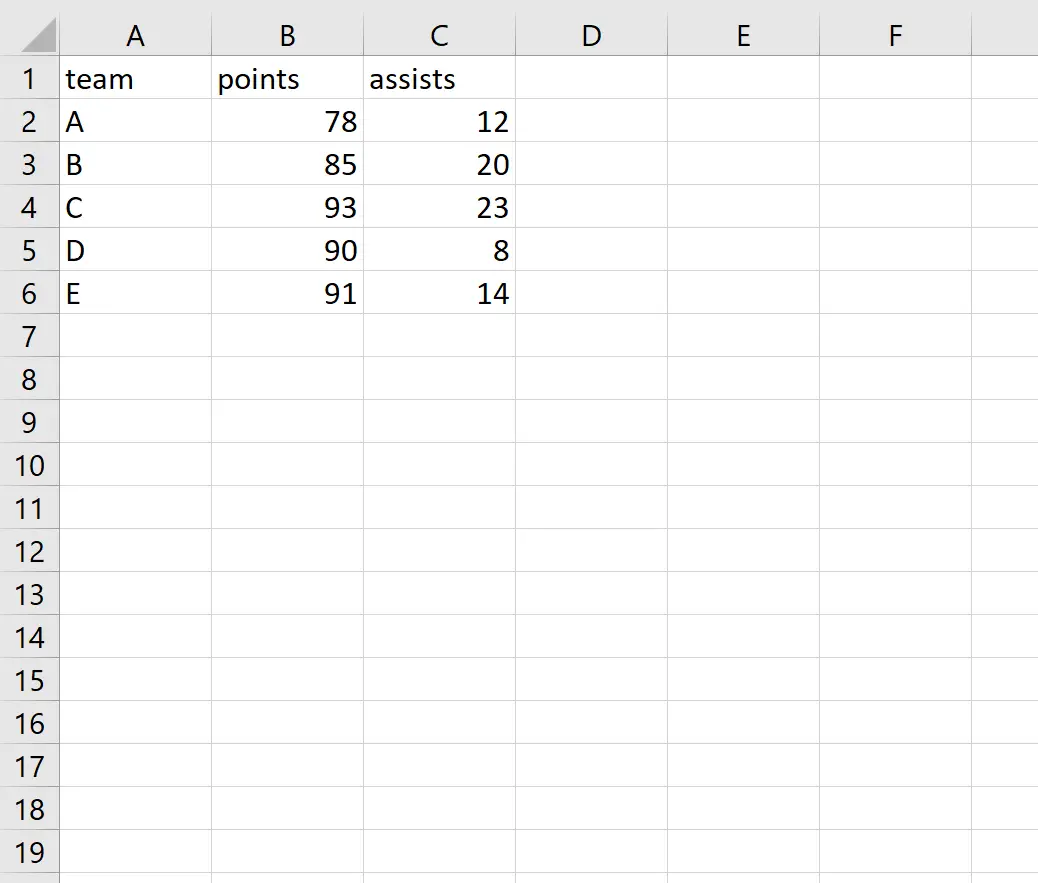
Zusätzliche Ressourcen
So importieren Sie Excel-Dateien in R
So importieren Sie CSV-Dateien in R
So exportieren Sie einen Datenrahmen in eine CSV-Datei in R